
Muziek downloaden
Tegenwoordig kunt u vrijwel alle muziek op het internet vinden en legaal downloaden. De ene muzieksite is nog goedkoper dan de andere, het aanbod verschilt soms vrij sterk. iTunes Store is zowat de grootste en meest populaire online muziekwinkel ter wereld.
In 2009 steeg de omzet van de legale online muziekverkoop met liefst 24%.ten opzichte van het jaar voordien. En dan te weten dat de illegale downloads nog steeds domineren in de entertainmentbusiness, dan krijgt u toch wel een idee hoe belangrijk online muziek geworden is.
Illegaal versus legaal
Illegale muziek downloaden gebeurt meestal door deze op uw computer zogezegd ‘uit te wisselen’ met andere gebruikers via een zogenaamd peer-to-peer-programma zoals LimeWire, Vuze, Soulseek of andere.
Enkel als auteursrechtelijk beschermde muziek met instemming van de uitvoerders en producenten wordt aangeboden, mag u die met een gerust geweten downloaden. Sommige – vooral beginnende – muzikanten stellen hun werk gratis ter beschikking op het internet om aan bekendheid te winnen. Daar is niets mis mee.
Voor muziek van gevestigde waarden zult u echter meestal moeten betalen als u ze op een wettelijke manier wilt downloaden. Dat kan op diverse Belgische en internationale websites die liedjes aanbieden waarvoor ze conform de wet auteursrechten betalen.
Enkele van die websites zijn:
– iTunes Store: www.apple.com
– 7digital : http://nl-be.7digital.com/
– eMusic : http://www.emusic.com/
– Fnac : http://www-be.fnacmedia.be/
– Q-Music : http://www.q-music.nl/page/downloadshop
– Playnow Arena: http://www.playnow-arena.com/
Kwaliteit
De kwaliteit van de muziek hangt onder meer af van de bitrate, m.a.w. de mate waarin de muziek is gecomprimeerd. Mp3 is een veel gebruikte compressiemanier. Een mp3 met een bitrate van 128 kbps is 11 maal zo klein als hetzelfde geluidbestand in wav-formaat. Hoe hoger de bitrate, hoe beter de kwaliteit, maar hoe groter het bestand. Een bitrate van 192 kbps levert een zeer behoorlijke geluidskwaliteit, zelfs op een goede geluidsinstallatie. Bij een bitrate van 256 kbps verschilt de kwaliteit nauwelijks hoorbaar van een CD.
MuziekformatenEr bestaan heel wat manieren om digitale muziek op te slaan. Vooraleer u muziek gaat downloaden die u later op een mp3-speler, een iPod of een ander toestel wilt beluisteren, moet u dus eerst nagaan welke muziekformaten dit toestel aankan. De verschillende muziekformaten kunnen worden ingedeeld in lossy (waarbij bij het comprimeren gegevens verloren gaan) en lossless (waarbij geen gegevens verloren gaan). Lossless
|
Software
Om muziek te downloaden voorzien de meeste muziekwebsites een eigen downloadmanager, software die u doorheen het downloadproces leidt. Omdat de software van iTunes erg handig en overzichtelijk is en niet enkel dienst kan doen om muziek te downloaden maar ook als mediaspeler en als software om uw volledige muziekcollectie op uw computer te beheren, nemen deze even verder onder de loupe. U hoeft immers absoluut geen Mac of iPod te bezitten om uw favoriete muziek te downloaden van de iTunes Store. Ook met een Windows-pc werkt het programma prima.
iTunes installeren
De software van iTunes is geen onlineprogramma. U moet het programma eerst (gratis) downloaden en op uw computer installeren.
- Surf naar www.apple.com
- Klik in de balk bovenaan op iTunes
- Klik vervolgens op Download iTunes en nogmaals op ‘Donwload iTunes nu’.
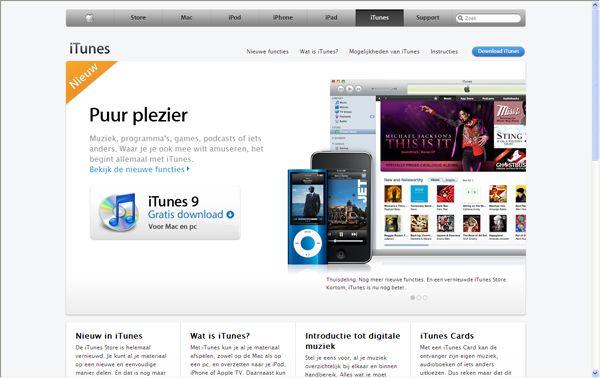
- Wanneer uw browser vraagt wat u met het programma wil doen, klikt u op ‘Uitvoeren’.
- Zodra de download volledig is, klikt u nogmaals op ‘Uitvoeren’.
- Klik op ‘Volgende’ en plaats een vinkje om aan te geven dat u akkoord gaat met de voorwaarden van de licentieovereenkomst. Dan klikt u nogmaals op ‘Volgende’.
- Klik nu op ‘Installeren’ en na afloop op ‘Voltooien’ en op ‘Akkoord’.
- iTunes opent nu automatisch.
Een account aanmaken
Om aankopen te kunnen doen in de iTunes Store, moet u een account aanmaken.
- Klik in de linker kolom op ‘iTunes Store’ en vervolgens rechts op ‘Account’.
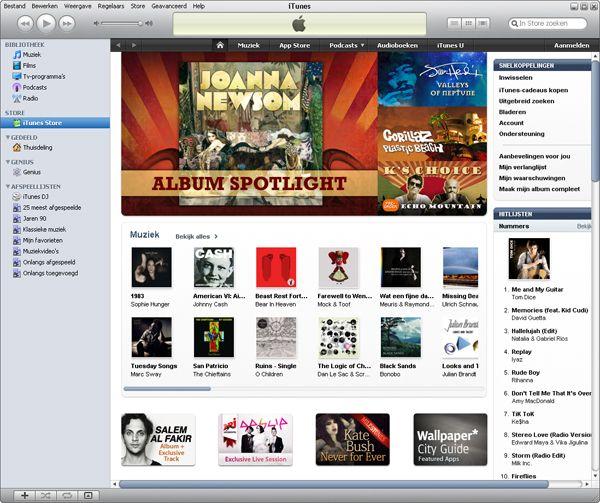
- Er gaat een pop-upvenstertje open waarin u op de knop ‘Maak account aan’ klikt. En vervolgens op ‘Ga door’.
- Verklaar u akkoord met de algemene voorwaarden door een vinkje te plaatsen en klik op ‘Ga door’.
- In het volgende venster geeft u uw e-mailadres dat meteen uw gebruikersnaam of Apple-ID zal zijn.
- Geef twee maal een wachtwoord in, kies een geheime vraag en geef het antwoord daarop. Geef de dag en maand op waarop u verjaart, en klik op ‘Ga door’.
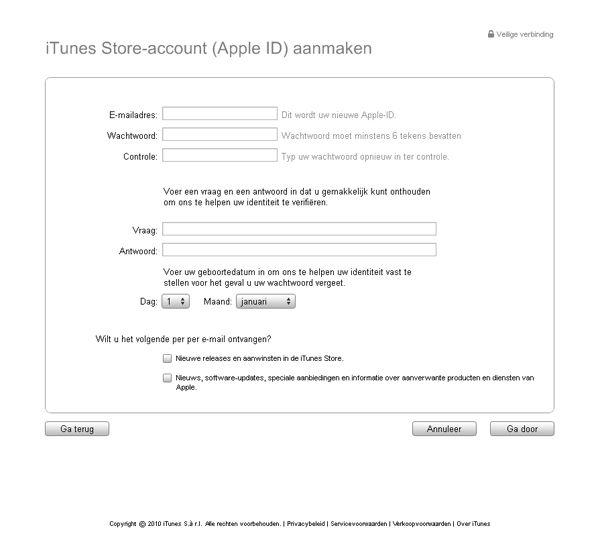
- In het volgende scherm moet u kiezen voor een betalingsmethode:
-credit card: in dit geval moet u de gegevens van uw creditcard opgeven
– Click&Buy: in dit geval geeft u een machtiging aan iTunes om de verschuldigde bedragen rechtstreeks van uw bankrekening te innen.
Als ook deze stap is afgerond, is uw Apple-ID klaar en kunt u aan de slag.
Muziek zoeken en kopen
Zodra u een account hebt, kunt u door de muziekshop gaan grasduinen. En wees gerust dat u daar wel even mee bezig zult zijn. De iTunes Store bevat meer dan 11 miljoen nummers die u voor ? 0,69, ? 0,99 of ? 1,29 per stuk kunt kopen.
Als u de naam kent van een artiest waarvan u muziek wil beluisteren, dan kunt u deze opgeven in het zoekvenster bovenaan.
Of u kunt bijvoorbeeld ook zoeken op een bepaald genre. Dat doet u door onderaan de pagina onder ‘Aanbevolen’ op ‘Bladeren’ te klikken. Klik in de eerste kolom op muziek. Er verschijnen nu kolommen voor ‘Genre’, ‘Subgenre’, ‘Artiest’ en ‘Album’. Door telkens een keuze te maken, komt u uiteindelijk bij het gewenste album.
Wanneer u met de muis over een nummer beweegt, verschijnt er een blauwe knop met een pijltje voor het nummer. Door daarop te klikken krijgt u een gratis voorproefje van dertig seconden zodat u geen kat in een zak koopt.
Aan het einde van de regel staat de prijs van het nummer vermeld. Bent u overtuigd? Dan klikt u op ‘Koop’. U moet voor alle veiligheid nogmaals uw gebruikersnaam en wachtwoord opgeven en dan start de download.
Een afspeellijst maken
Wanneer u muziek van de iTunes Store downloadt, wordt deze direct aan uw iTunes-bibliotheek toegevoegd. Daar kunt u uw mediacollectie op diverse manieren raadplegen.
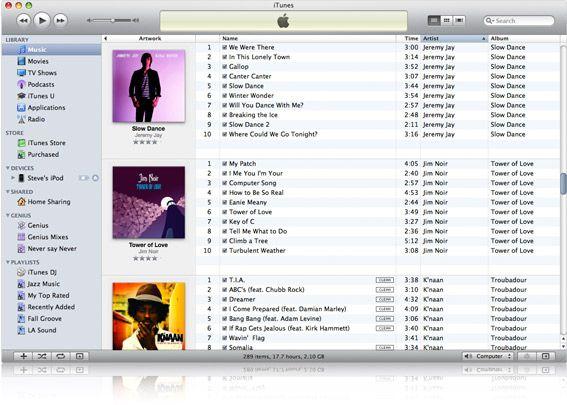
Zoekt u iets specifieks, dan typt u de titel of de naam van de artiest in het zoekveld. iTunes laat direct resultaten zien terwijl u nog typt.
In de rasterweergave staan de hoesafbeeldingen van al uw albums overzichtelijk naast en onder elkaar. Met de lijstweergave krijgt u alle liedjes of muziekfragmenten netjes onder elkaar.
- Klik bovenaan op ‘Bestand’ en vervolgens op ‘Nieuwe afspeellijst’ of klik onderaan op het plus-teken. Geef de nieuwe afspeellijst onderaan in de linker kolom een naam.
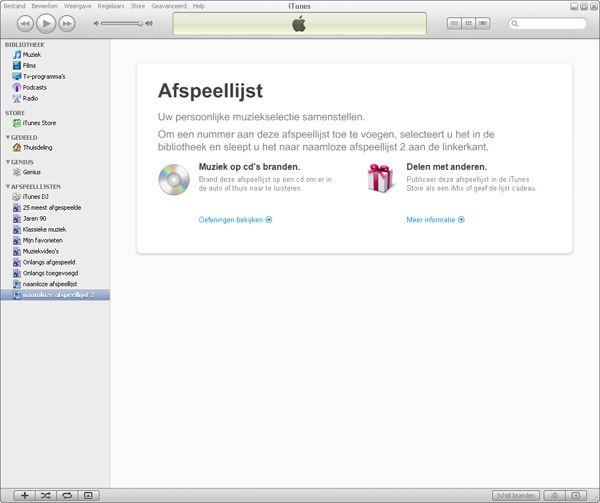
- Ga naar uw muziekbibliotheek door bovenaan in de linker kolom op ‘Muziek’ te klikken en sleep alle nummers die u in de nieuwe afpeellijst wilt vanuit de bibliotheek, naar de afspeellijst. Dient de afspeellijst om later op een cd te branden, dan kunt u er maximaal 80 minuten muziek inzetten of 700 MB als het om mp3-bestanden gaat.
De volgorde in de afspeellijst is de volgorde waarin de muziek zal gespeeld worden of eventueel ook op een cd zal gebrand worden. Wilt u deze wijzigen dan kan dat heel eenvoudig door op een nummer te klikken, de muisknop ingedrukt te houden en het nummer te verslepen.
Ook een nummer uit de afspeellijst verwijderen, kan eenvoudig. U selecteert het nummer en drukt daarna op de backspace- of de delete-toets. U verwijdert dan het nummer enkel uit de afspeellijst, het blijft wel in uw bibliotheek staan!
Een cd branden
U kunt een afspeellijst gemakkelijk op een cd branden om uw favoriete muziek bijvoorbeeld ook in de wagen te kunnen beluisteren.
- Selecteer een afspeellijst en plaats een lege cd in uw computer.
- Rechtsonder in het venster verschijnt een nieuwe knop ‘Brand schijf’. Klik hierop en het venster ‘Brandinstellingen’ verschijnt.
- Als u een cd wilt branden die u op alle cd-spelers kunt afspelen dan kiest u bij Schijfindeling voor ‘Audio-cd’. Als u de juiste instellingen gekozen hebt, klikt u op ‘Branden’.
Omzetten naar mp3
Indien u uw favoriete muziek met een ander programma wilt afspelen dan iTunes of indien u ze wilt beluisteren op een mp3-speler, dan moet u de nummers eerst omzetten naar mp3.
Om dit te kunnen doen moet u eerst de instellingen van iTunes aanpassen.
- Klik in het menu ‘Bewerken’ op ‘Voorkeuren.’.
- Klik op het tabblad ‘Algemeen’ en vervolgens in het midden op de knop ‘Importinstellingen’.
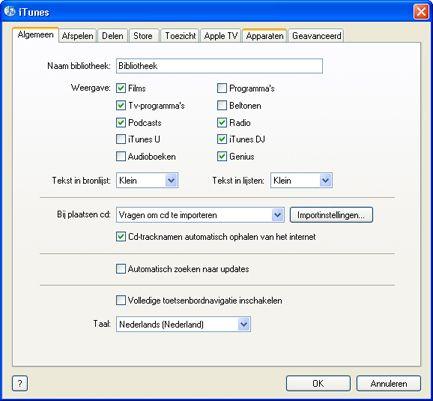
- Kies vervolgens in het uitvalmenu naast Importeren met voor ‘MP3-codering’ en naast Instelling voor ‘Hoge kwaliteit’.
- Ga nu in iTunes naar de map met de bestanden die u wilt omzetten. Selecteer alle bestanden.
- Klik in het menu ‘Geavanceerd’ op ‘MP3-versie aanmaken’. De mp3-bestanden worden in dezelfde map geplaatst.
Fout opgemerkt of meer nieuws? Meld het hier